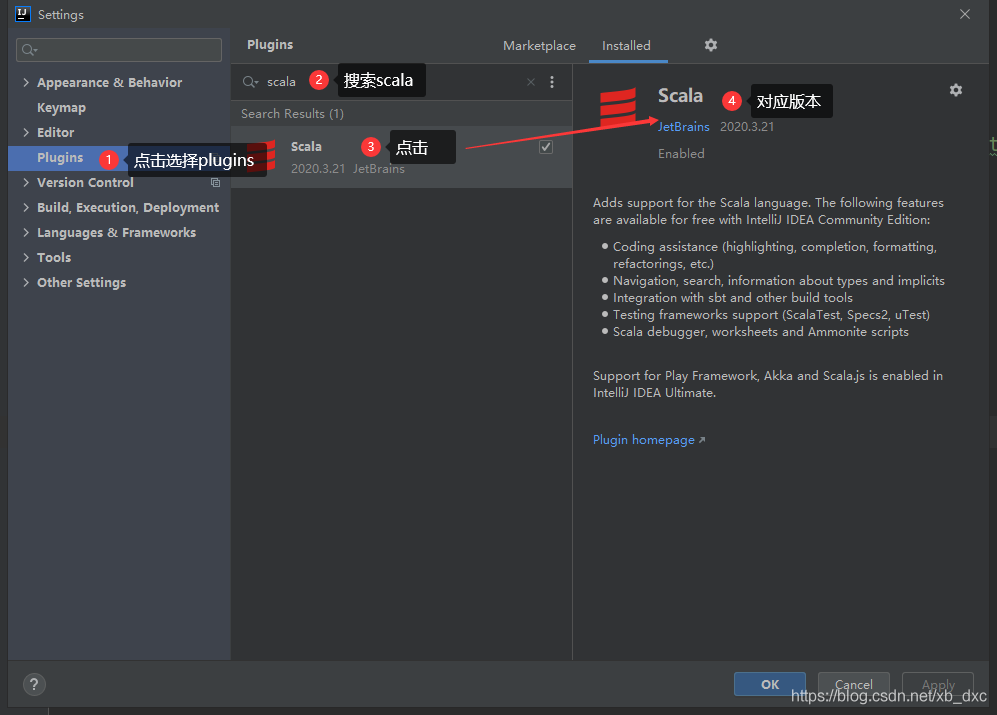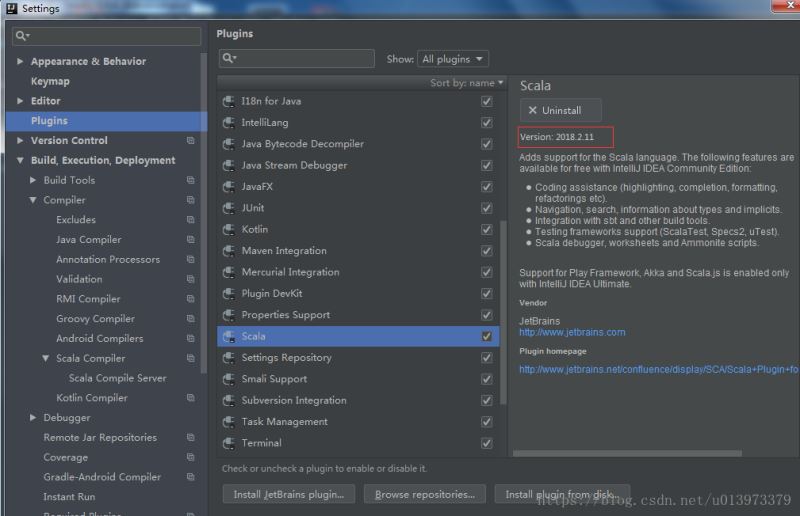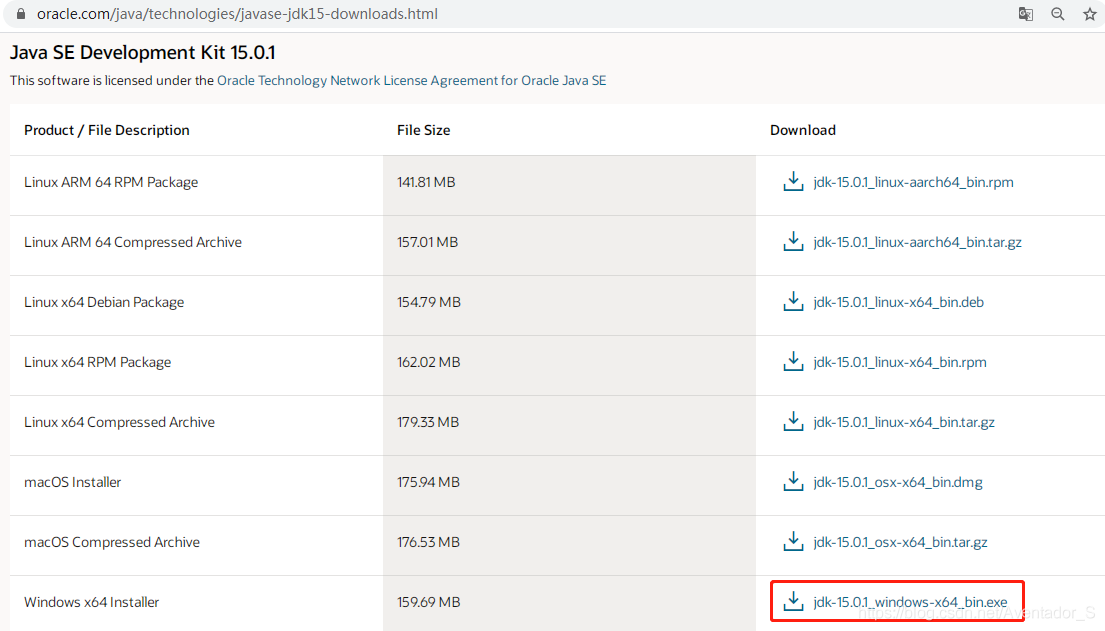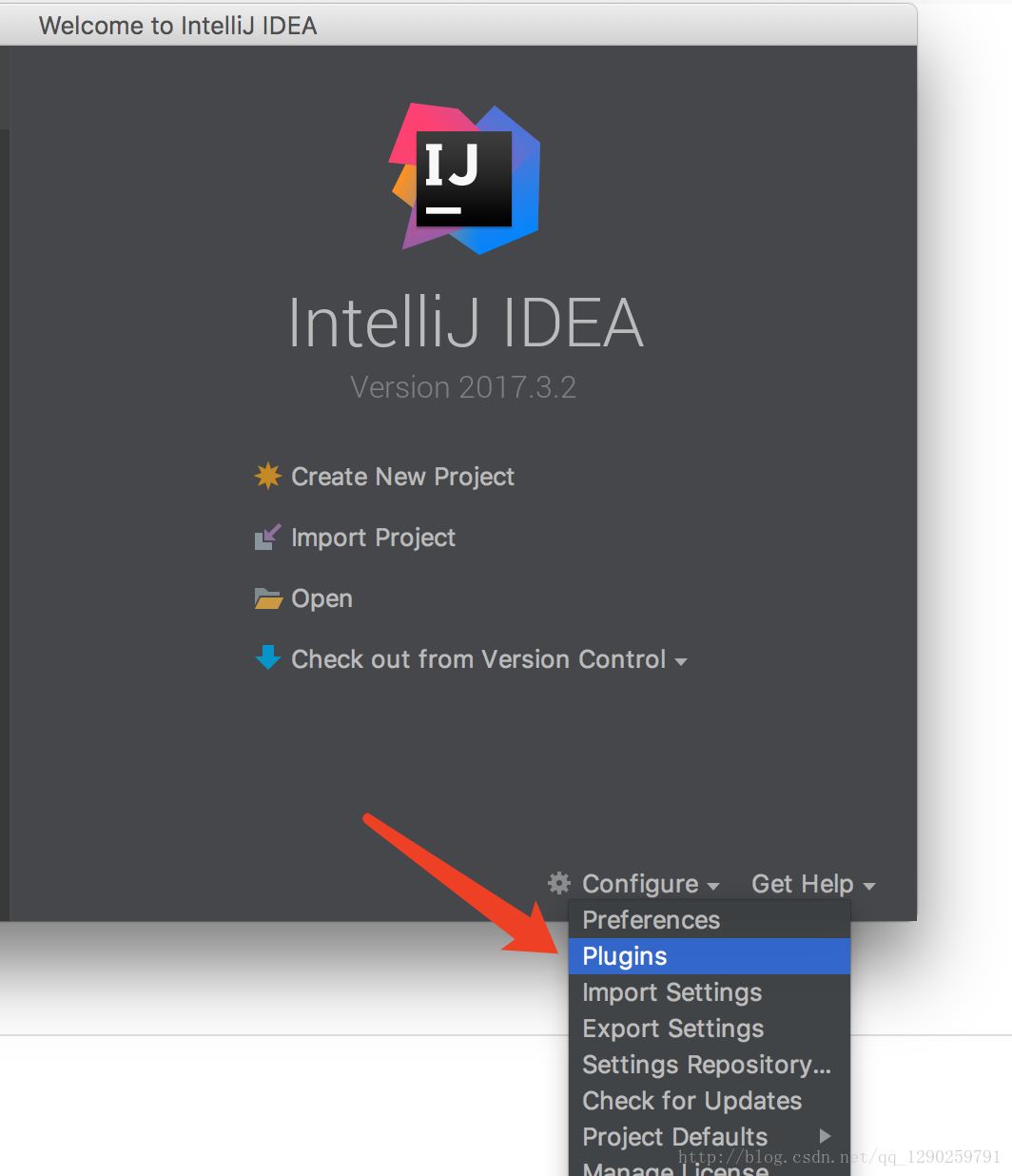据说在微软收购github当天,一大批用户纷纷转向了gitlab和bitbucket,这两者也都是比较不错的代码托管网站,针对个人和企业都有对应的免费和收费版本,国内公司使用gitlab的应该比较多,而bitbucket比较倾向于个人的私有项目,国内用的人比较少,大家只需要简单了解即可。
今天来简单说下,如何在IDEA中集成gitlab项目,默认情况下IDEA中的 VCS => Checkout From Version Control 选项中是没有gitlab这一项的。
这个时候是没办法直接从IDEA中拉取gitlab里面的项目的,如果想要在IDE中使用,那么需要先把gitlab的分支的项目通过git的clone命令克隆到本地,然后再在IDEA中使用File => Open 命令打开这个项目之后就可以正常操作了,这种方式是最通用的一种办法,就是有点繁琐。
下面看下如何直接从IDEA里面拉取gitlab里面的项目:
(1)在File => Settings => Plugins 里面 搜索 gitlab
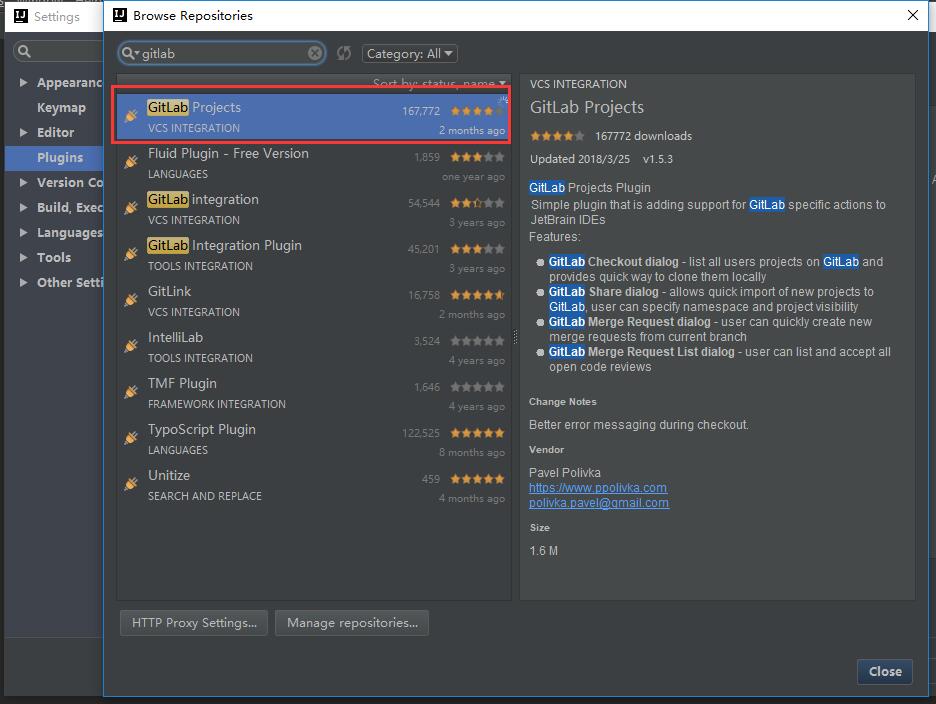
(2)安装这个插件
(3)重启IDEA,再次点击菜单栏 VCS => Checkout From Version Control ,就会发现这次已经有了gitlab选项
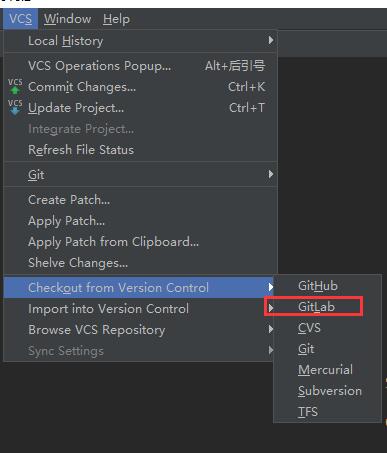
(4)确认安装成功之后,开始配置gitlab
点击File => Settings => Other Settings => GitLab Setting
这里面主要配置GitLab Server Url和你个人的私有访问token,如下:

这里说下GitLab Server Url是你们公司或者个人搭建的的首页域名或者ip地址
私有的token,需要你登录到gitlab上,先点击左侧:Profile Settings

然后点击Account,就能在右侧看到我们的私有token,把这个拷贝上IDEA里面:

(5)至此,配置已经完成,然后我们就可以在直接在菜单栏中VCS => Checkout From Version Control => GitLab中,看我们的
代码目录:

(6)最后,我们随便选择一个项目,打开可以看到有两种check方式,分别是基于SSH和HTTP的,这里大家可以根据情况选择,通常情况下使用HTTP的比较多。

总结:
同理在JetBrains公司其他的IDE产品中,安装和使用这个插件的思路都一样,如Python的PyCharm中,在使用之前一定先要确定你的机器已经安装过Git,如果没有安装是不能直接使用的,这一点需要注意。
到此这篇关于如何在Intellij IDEA中集成Gitlab的文章就介绍到这了,更多相关idea集成Gitlab内容请搜索好代码网以前的文章或继续浏览下面的相关文章希望大家以后多多支持好代码网!